Особенности, характерные для C++ - Часть 4
Вы можете отлаживать сценарии C++ или надстроек с использованием Visual Studio для Windows. Ниже описано что вам надо для этого сделать.
- Во-первых, вы должны быть в состоянии успешно скомпилировать сценарий или надстройку.
- Вам нужно добавить все точки останова. Дополнительные точки останова можно добавить во время отладки, но вам надо добавить по крайней мере одну точку останова, которая будет останавливать выполнение в той части кода, которую вы хотите исследовать. В противном случае код просто будет выполнен, не давая вам возможность его изучить.
- В меню Debug, запустите команду "Attach to Process…", как показано ниже.
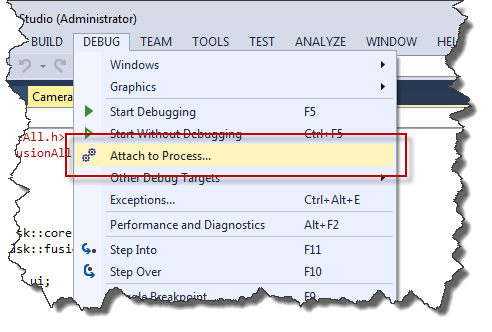
В диалоге "Attach to Process…", убедитесь, что опция "Attach to" установлена в "Native code", выберите "Fusion360.exe" из списка, как показано ниже, и нажмите "Attach".
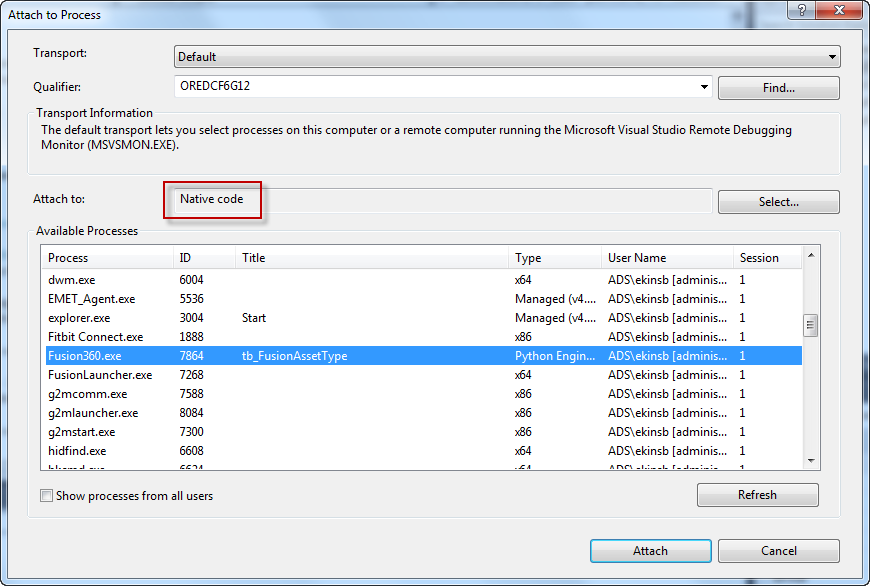
Сейчас ваш сценарий или надстройка добавлены к Fusion, но не выполняются. Вы увидите информацию об этом в Visual Studio, потому что все ваши точки останова отключены, как показано ниже.
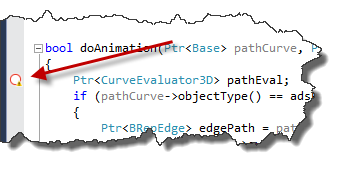
- Для начала работы вашего сценария или надстройки в Fusion вам нужно использовать команду "Scripts and Add-Ins", как показано ниже. Выберите свой сценарий или надстройку и нажмите кнопку "Run". Во время предварительного написания и отладки надстройки, вы не должны включать опцию "Run on Startup", а только вручную запустить надстройку, как часть процесса отладки..
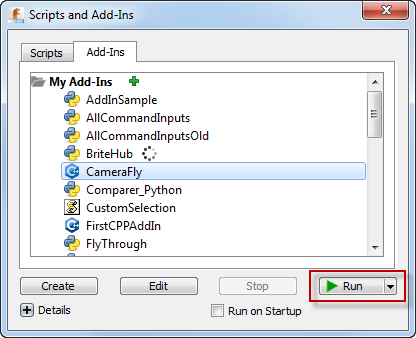
- Функция Run может выполняться как в сценариях, так и в надстройках. Теперь доступны любые точки останова в этой функции, или функции, которая вызывается из неё. Если точки останова находятся в других областях кода, вы должны выполнить свою надстройку таким образом, чтобы вызвать те части кода, которые должны выполняться. Например, если надстройка создает команду, а ваши точки останова в коде характерны для неё, необходимо запустить команду, нажав на её кнопку в пользовательском интерфейсе.
В любом случае, как только вы попали в точку останова, вы можете последовательно выполнить код и осуществить стандартные операции отладки.
- Чтобы остановить отладку, вам нужно остановить запущенный сценарий или надстройку с помощью команды Scripts and Add-Ins.
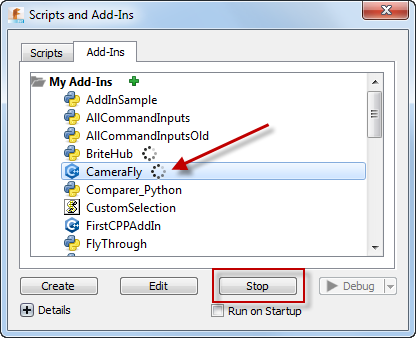
Также вы должны остановить отладку в Visual Studio. Сделать это можно с помощью команды "Stop Debugging". Это остановит отладку и отключит Visual Studio от Fusion. Теперь Вы можете редактировать код, перекомпилировать его и вернуться к шагу 3, чтобы начать процесс отладки снова.
Если при компиляции сценария или надстройки вы увидели ошибку, аналогичную показанной ниже, это как правило означает, что сценарий или надстройка по-прежнему работают в Fusion, и вы должны остановить его указанным выше способом.

Источник: http://help.autodesk.com/view/NINVFUS/ENU/?guid=GUID-ECC0A398-4D89-4776-A054-F7B432F7FCF6
Обсуждение: http://adn-cis.org/forum/index.php?topic=3167
Опубликовано 31.10.2015Отредактировано 20.12.2015 в 13:00:51


